Este interesante efecto se puede lograr en Illustrator, Photoshop e InDesign con la gran ventaja que el texto se mantiene editable en todos los casos.
Illustrator
- Selecciona desde el menú
File - Place para importar una imagen.
- Digita el texto. Utiliza preferiblemente una fuente con astas gruesas.
- Asegúrate que el texto esté encima de la imagen; luego selecciona el texto y la imagen, haz clic derecho y activa desde el menú contextual
Make Clipping Mask (Crear máscara de recorte).
+6.53.31.png)
+6.53.56.png)
Photoshop
- Abre una imagen y digita un texto.
- Asegúrate que la capa de texto aparezca DEBAJO de la imagen; luego sitúa el cursor en la división de las 2 capas, presiona la tecla Alt y haz clic.
InDesign
- Coloca una imagen en el documento y crea una caja de texto que cubra TODA la imagen.
+7.27.51.png)
- Aplica el color blanco a la caja de texto y al texto aplícale 50% de negro. !Este es el paso más importante!
- Abre el panel
Effects (Efectos) y activa la casilla Knockout Group (Recortar Grupo). Expande el panel y selecciona desde el panel Texto y activa el modo de mezcla para el texto a Hard Light (Luz Dura).
+7.42.29.png)
+6.53.31.png)
+6.53.56.png)
+7.27.51.png)
+7.42.29.png)
+6.52.50.png)
+7.04.31.png)
+7.04.54.png)
+7.30.30.png)
+7.32.55.png)
+7.37.50.png)
1 comentarios:
gracias
me salvaste la vida
llevava ya mas de dos horas intentando con photoshop...
solo que en lugar de letras use un trazado
Publicar un comentario